
애플의 기본 어플의 끝판왕.
일정관리 어플 미리 알림 사용하고 계신가요?
할일을 등록 해두면 쉽게 확인도 가능하고, 알람도 되니 정말 편한것 같아요.
예전에는 쓰기 조금 불편했던 부분들이 있어 사용을 안했지만, 요즘은 프로젝트 있는 부분까지도 커버할 수 있게되어 정말 많이 사용하고 있습니다.
그럼 아이폰의 꿀 어플 미리 알람 한번 알아보도록 할게요.
미리 알람
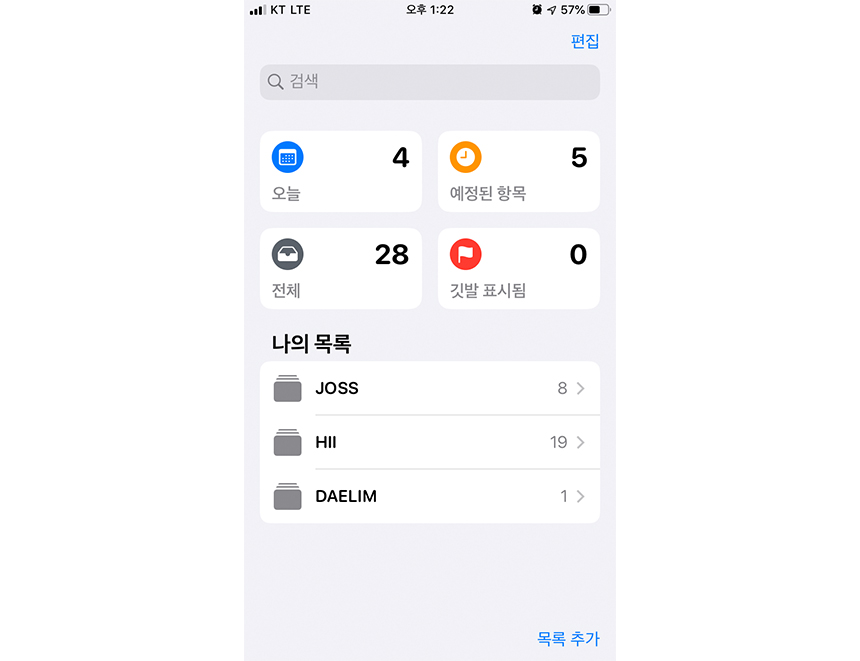
예전과 비교해서 IOS13으로 업데이트 되면서 많이 바뀐 미리 알람 어플을 보실 수 있으신대요.
메인 화면에는 오늘 일정, 예정된 일정, 등록한 일정 전체, 깃발 표시한 중요 일정 등을 모아서 확인이 가능하고,
목록으로 나의 그룹화 해놓은 일정,프로젝트 등을 확인이 가능합니다.

오늘
오늘 완료할 일정들을 보여줍니다.
혹여 어제나 며칠전까지 진행해야 했던 일들도 완료를 하지 않았다면, 노출됩니다.

예정된 항목
내가 등록해둔 일정중
날자에 맞춰 일을 처리할 수 있도록 날자를 지정해 놓은 항목들을 보여줍니다.

전체
등록해둔 모든 일정들을 보여줍니다.

깃발 표시됨
내가 중요하게 꼭 처리해야 할 일정들을 깃발 표시해 두면, 깃발표시된 항목을 노출시켜줍니다.
중요한 항목을 바로 볼 수 있는 기능까지 있으니 개인적으로 정말 좋은것 같아요.

오른쪽 하단에 보시면 목록 추가 버튼이 있습니다.
여기서 목록을 추가 하실 수 있으신대요.
목록은 지금 현재 왼쪽 에 보이시는 나의 목록에 있는 항목은 아니고, 저 그룹에 한단계 하위 항목으로 들어가는 목록입니다.
프로젝트에 맞춰 색상이나 이모티콘 등으로 나눌수 있습니다.

추가된 목록을 확인 하실 수 있습니다.
그럼... 저 목록 말고 한단계 상위 그룹을 추가하는 방법을 알아볼게요.

오른쪽 상단 편집에 들어갑니다.
그럼 현재 목록을 추가나 위치 이동 등 편집을 할 수 있으며

왼쪽 하단 그룹 추가 버튼을 통해 목록의 한단계 상위 등급인 그룹을 추가하실 수 있습니다.
그룹네임을 작성하시고, 아래 포함 버튼을 눌러보면

현재 등록된 목록들이 나오는데 여기서 +/- 버튼을 통해 추가하거나 뺄 수 있습니다.
그렇게 다 설정을 하고 생성을 하게되면 오른쪽 그림처럼 그룹과 하위로 포함된 목록이 확인이 가능합니다.

목록을 추가했으면, 목록에 들어가면 이제 미리 알림 기능을 사용가능한대,
그전까지 그룹과 목록을 통해 큰 그룹으로 나누었다면, 이번은 미리알림을 통해 디테일한 일정들을 설정 가능합니다.
할일을 쭉 ~ 써나가고 오른쪽 ⓘ버튼을 누르면,

세부사항 설정이 가능합니다.
세부사항에는 추가메모/관련URL등록/날자&시간 알림/특정위치 알림/관련 인물과 대화시 알림 등 다양한 편리한 알람 시스템등을 설정이 가능합니다.

특정 날짜에 알리기/특정 시간에 알리기 를 통해 이 프로젝트를 어떤날자에 특별하게 알려줄지를 설정이 가능하고,

반복 기능을 통해 이 프로젝트가 일회성이 아닌경우 주기마다 혹은 자신이 설정해 놓은 날자에 추가로 알람이 가능합니다.

특정 위치에서 알리기를 통해 내가 해당 위치의 근처에 경유할 경우에 알람을 해주어 근처 방문시 해당 프로젝트를 진행할 수 있도록 도와줄 수 있고,

메시지를 사용할 때 알리기 기능을 통해
특정인물을 지정해 놓을경우 그 사람과 얘기를 할때 깜빡하지 않도록 알람을 해주는 기능도 있습니다.

우선 순위는 내 프로젝트 앞쪽 ! !! !!! 표시로 어떤 프로젝트가 중요하고 먼저 처리를 해야 할 지를 보여줍니다.
(우선순위와 깃발표시는 별개입니다)

정말 좋은게 여태까지 그룹>목록>미리 알림 이렇게 세부적으로 나뉘었지만, 여기서 한단계 더 하위항목으로 등록이 가능합니다.
이렇게 세부 항목에서 설정도 가능하지만, 더욱 편하게 하는 방법은 뒷쪽에서 언급 하도록 하겠습니다 :)

관련 이미지도 추가를 해주고, 완료.를 해주면,
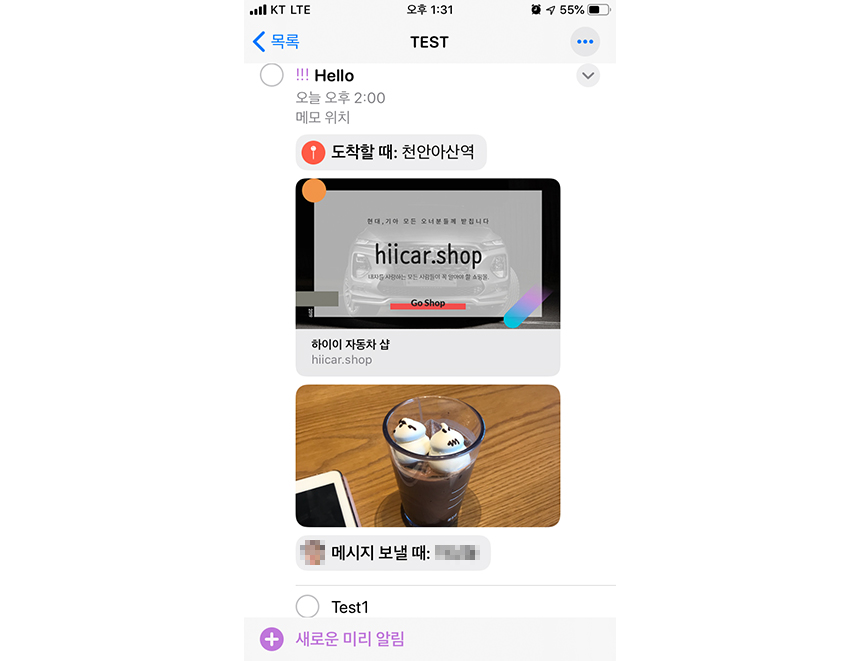
이렇게 노출이 됩니다.
앞쪽 우선 순위 표시와
날자및 시간 설정해놓은 부분
메모
위치알림
URL 등록해놓은 부분
이미지추가한부분
특정 인물 등록해놓은 부분과
마지막 하위 항목까지

하위 항목 말씀 드렸었는데, 위에 세부 항목에 들어가서 등록하는 부분 말고,
저는 이게 더 편한것 같아요.
그냥 미리 알림 등록을 하고
우로 스크롤 하여 들여쓰기 기능을 통해 하위항목으로 등록이 가능하고,
하위항목에서 원래대로 돌아오는 방법은 들여쓰기한 항목을 다시 우로 스크롤을 통해 내어쓰기로 원래대로 돌아갈수 있습니다.
좌로 스크롤을 하면, 깃발 표시와 삭제 기능을 이용할 수 있습니다.

마지막으로 오른쪽 상단 ˙˙˙ 버튼을 눌러주게 되면, 수정이 가능한대, 여기서 구성원 추가를 통해
해당 프로젝트 등록한 부분을 다른 사람과 공유가 가능합니다.
이렇게 오늘은 정말 좋은 기능, 많이 사용하는 기능, 많이 사용 했으면 하는 기능.
미리 알림 을 알아보았는데요.
이렇게 글로 읽는 것 보다 한번 직접 사용을 해보시면서 적응을 하는게 정말 좋을 것 같아요.
사용을 안하고 계신분들도 사용을 하게 되면, 다른 어플들은 사용하지 못할 거에요 !!
'애플 Apple > 아이폰 iPhone' 카테고리의 다른 글
| [5초 해결법] ios 14 업데이트 이후 인스타 사진업로드가 안된다면? (0) | 2020.09.21 |
|---|---|
| 아이폰 라이브포토 사진 해상도 손상없이 JPEG 파일로 3초만에 변환하는 방법 (0) | 2020.04.26 |
| 아이폰 메일 계정 추가 및 메일 설정, 아이폰 기본어플 이메일 파해치기. (0) | 2019.09.29 |
| 아이폰 액정 수리비, 아이폰 배터리 교체 비용 /아이폰 전제품 서비스 비용 안내(2019.09.19) (0) | 2019.09.19 |
| 아이폰 앱 구독확인 및 구독취소 변경 방법. 꿀팁. 깔끔정리 본 ! (0) | 2019.09.04 |



